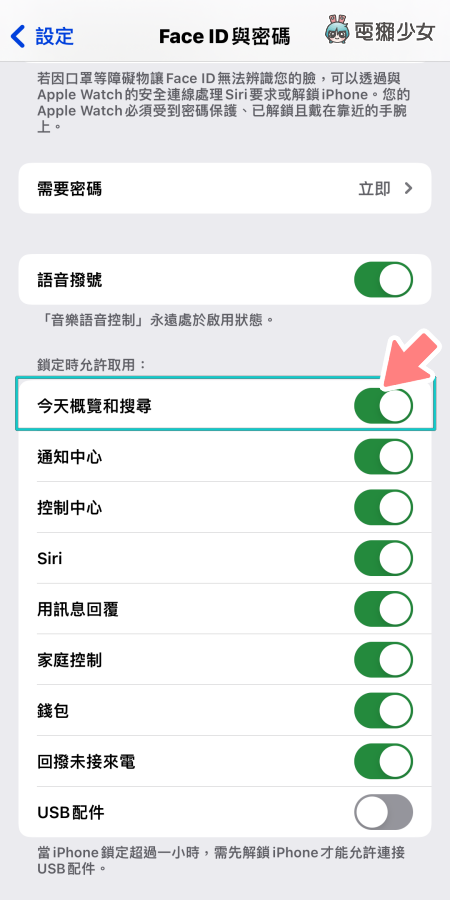出入公共場合必須要掃描「簡訊實聯制」已經實行了好一陣子,如果你是 iPhone 用戶,可以透過內建的「相機」和「簡訊實聯制」的捷徑腳本兩種方法來掃描,以下就一併統整列出這兩種方法的操作方式,有興趣的獺友們一起來看~

方法一:用「簡訊實聯制」的捷徑腳本來掃描
第一個方法是用自訂的「簡訊實聯制」捷徑腳本來掃描 QR-Code(捷徑腳本連結:點這邊下載),這份捷徑腳本可以讓你開啟相機掃描 QR-Code 後,直接傳送簡訊給 1922。比起用 iPhone 相機直接掃描,會少一步「傳送」的步驟
想要更快速開啟這份捷徑,也可以把它加進 Widget 小工具中。滑到最下面點選「編輯」並按左上角的「+」
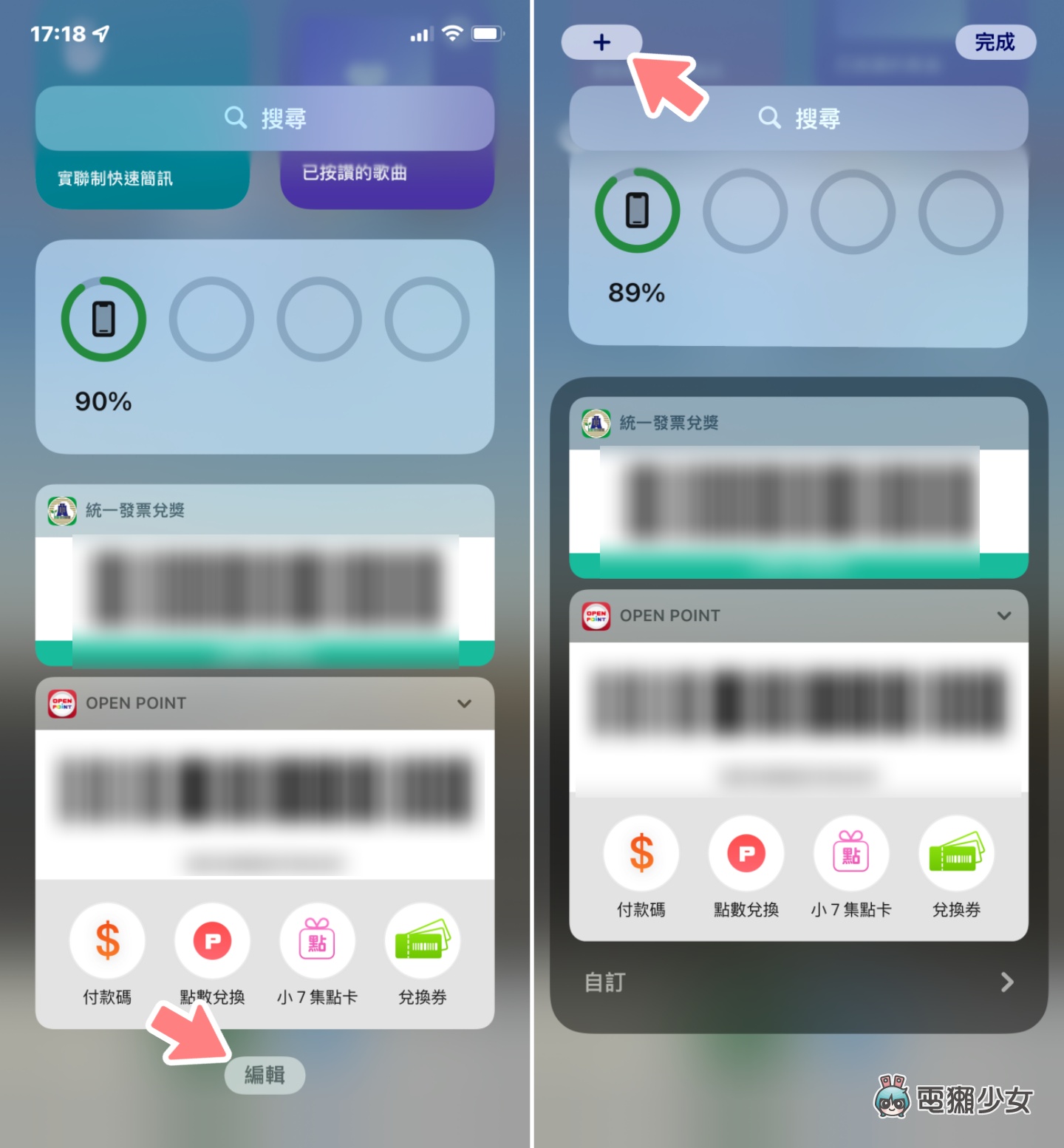
進到頁面後,點選「捷徑」這個 App,並將「實聯制快速簡訊」加入小工具中

這樣就算螢幕鎖定中,只要往右滑,點按「實聯制快速簡訊」,解鎖手機後,就能立刻執行捷徑腳本,掃描好 QR-Code 並登記完成

那如果你發現你的 iPhone 在鎖定時,沒辦法往右滑到 Widget 小工具的頁面,可以從「設定」>>「Face ID 與密碼」留意是否有把「今天概覽與搜尋」的選項打開,開啟後應該就能成功右滑哩
方法二:用 iPhone 內建的相機來掃 QR-Code
那如果你懶得用捷徑的話,其實 iPhone 內建的相機也一樣好用,只要開啟相機並點選 QR-Code,接著就會跳轉到訊息的頁面
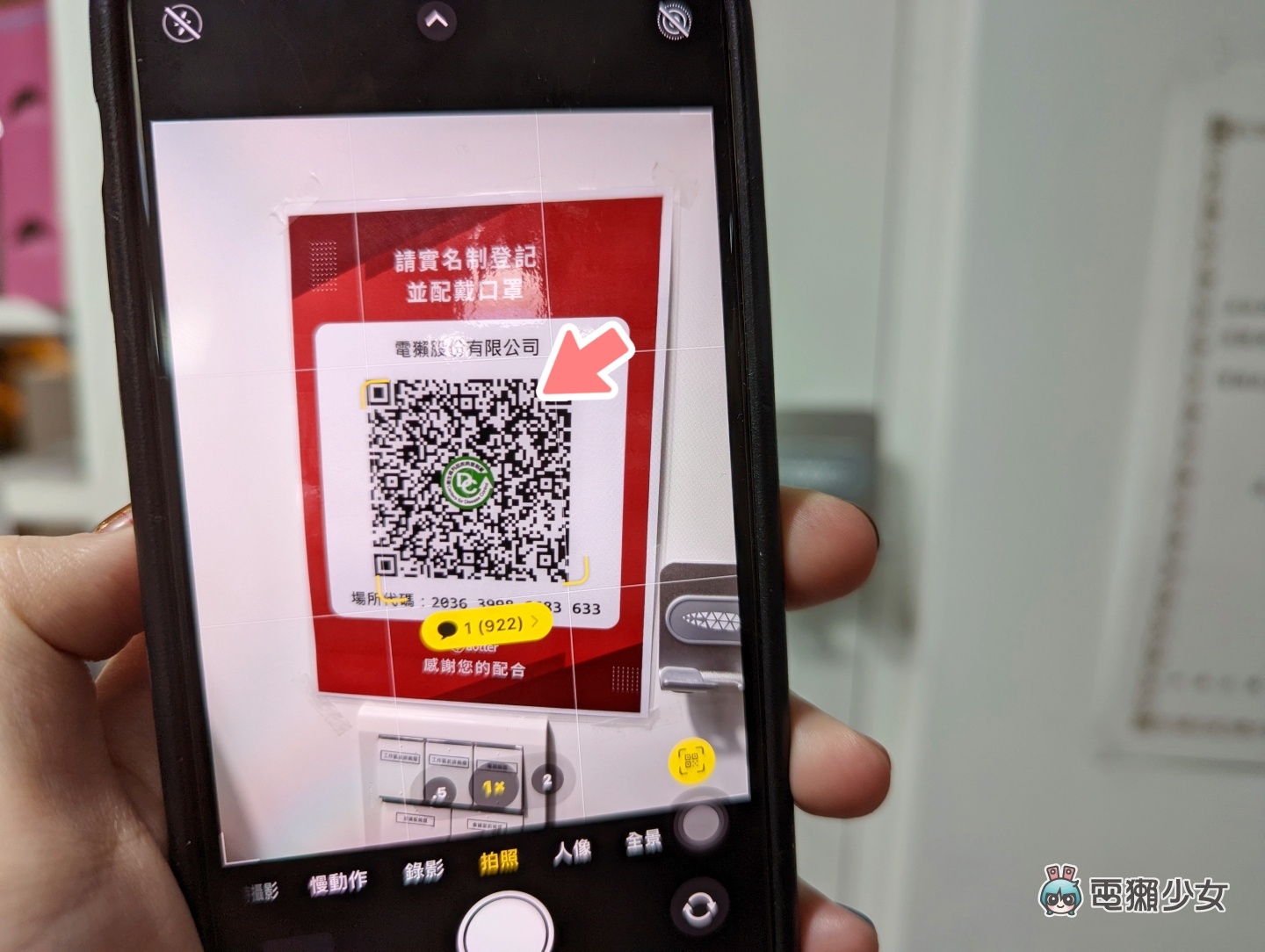
這時候再點選「傳送」就大功告成啦
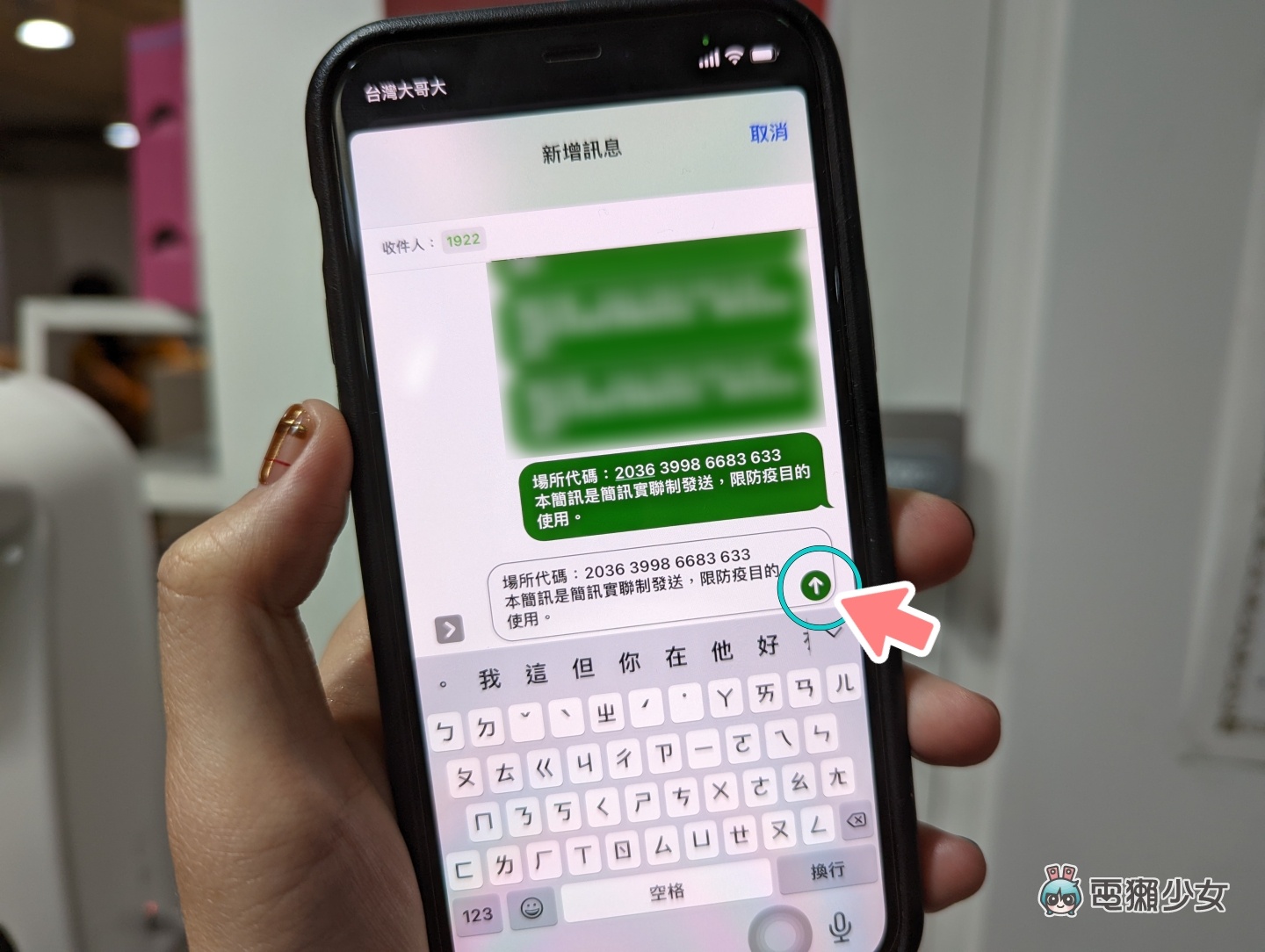
以上是 iPhone 掃描簡訊實聯制的兩種方法,去年 iOS 15 剛上線時,有部分的人會遇到「掃描後無法跳轉到訊息頁面」等問題,當時可透過「代碼掃描器」來解決,但現在看起來這個狀況已經被排除,因此大家除了用捷徑快速登記之外,直接利用 iPhone 內建的相機來掃描 QR-Code 也是可以的,兩種方法都很快也很方便,歡迎大家跟我們分享你平常都習慣怎麼掃碼!
🌟 電獺少女也有 TikTok 了!各類 App 使用密技、即時科技大事、第一手產品把玩心得全都在電獺少女 TikTok 就差你沒關注啦!